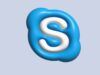Come uscire da Skype
Nota: dal 5 maggio 2025 Skype non è più disponibile, in quanto Microsoft l’ha definitivamente sostituito con Teams. Maggiori info qui.
Non utilizzi più Skype e vorresti scollegare il tuo account ma non sai bene come procedere? Vorresti disconnettere da remoto tutti i dispositivi dai quali hai effettuato l’accesso a Skype ma non hai trovato l’opzione giusta per farlo? Se la risposta ad almeno una di queste domande è affermativa, non preoccuparti: sei capitato nel posto giusto al momento giusto!
Con la guida di oggi, infatti, ti spiegherò come uscire da Skype fornendoti tutte le indicazioni necessarie per riuscire nel tuo intento. Per prima cosa, troverai la procedura dettagliata per disconnettere il tuo account dal dispositivo in uso, sia procedendo da smartphone e tablet che da computer. Successivamente, ti mostrerò anche come verificare quali sono i dispositivi associati al tuo account Microsoft e forzarne l’uscita a distanza.
Se è proprio quello che volevi sapere, non dilunghiamoci oltre e vediamo insieme come procedere. Mettiti comodo, prenditi tutto il tempo che ritieni opportuno e dedicati alla lettura dei prossimi paragrafi. Seguendo attentamente le indicazioni che sto per darti e provando a metterle in pratica dal dispositivo di tuo interesse, ti assicuro che riuscirai a disconnetterti da Skype senza riscontrare alcun tipo di problema. Buona lettura!
Indice
Come uscire da un account Skype
La procedura per uscire da Skype è semplice e veloce. Infatti, è sufficiente accedere alle impostazioni dell’account da scollegare e selezionare l’opzione per effettuare il logout. Trovi tutto spiegato nel dettaglio proprio qui sotto.
Da app
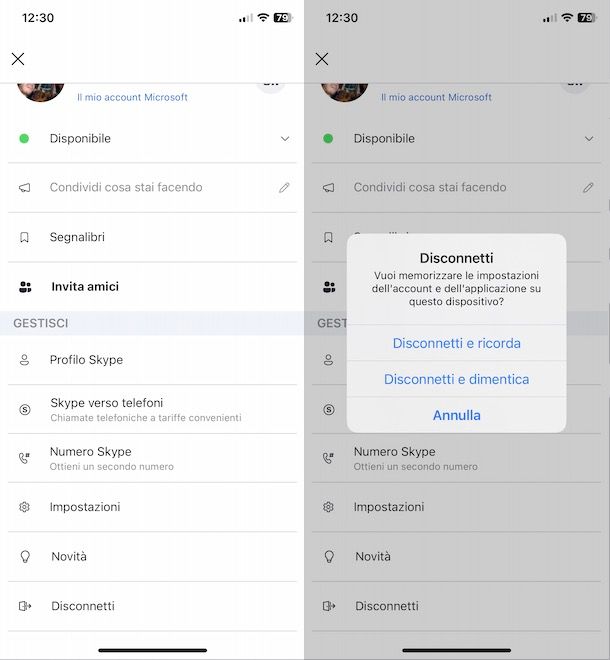
La procedura per uscire da un account Skype da smartphone e tablet è pressoché identica sia usando l’app del servizio per dispositivi Android (disponibile anche su store alternativi, per i device senza servizi Google) che quella per iPhone/iPad.
Per procedere, avvia dunque l’app in questione, premi sulla tua foto (o sulle lettere iniziali del tuo nome e cognome se non ne hai aggiunta una), in alto a sinistra, individua la sezione Gestisci e seleziona l’opzione Disconnetti.
Nella nuova schermata visualizzata, fai tap sulla voce Disconnetti e ricorda, per uscire da Skype lasciando memorizzate le credenziali d’accesso sul dispositivo in uso, o premi sull’opzione Disconnetti e dimentica, per uscire dal tuo account e cancellare i relativi dati d’accesso.
Se hai scelto di disconnettere il tuo account ricordando i dati d’accesso, per accedere a Skype dovrai semplicemente premere sul tuo account visibile nella schermata Accedi con. Se, invece, hai optato per l’opzione Disconnetti e dimentica, per accedere nuovamente dovrai ogni volta inserire manualmente l’indirizzo email e la password associati al tuo account Microsoft.
Da computer
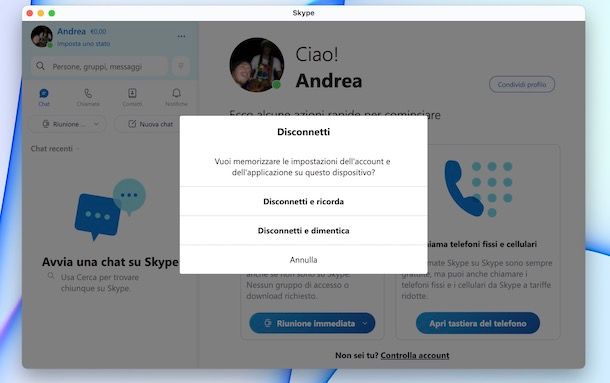
Anche per uscire da Skype da computer è sufficiente selezionare l’opzione per disconnettere il proprio account e scegliere se memorizzare i propri dati per i futuri accessi o meno.
Se hai scaricato e installato il client di Skype per Windows e macOS, avvia il software in questione, clicca sulla tua foto, in alto a sinistra, e seleziona l’opzione Disconnetti dal menu apertosi.
In alternativa, puoi anche premere sull’icona dei tre puntini collocata in prossimità del tuo nome e cliccare sulla voce Disconnetti.
In entrambi i casi, nella schermata Disconnetti, scegli l’opzione di tuo interesse tra Disconnetti e ricorda, per uscire da Skype memorizzando i tuoi dati d’accesso, e Disconnetti e dimentica, per disconnettere il tuo account senza ricordarne le credenziali d’accesso, e il gioco è fatto.
Allo stesso modo puoi procedere anche per uscire dalla versione Web di Skype. In tal caso, però, non è possibile disconnettere il proprio account memorizzando i relativi dati d’accesso.
Detto ciò, collegati alla pagina principale del servizio utilizzando lo stesso browser dal quale hai effettuato l’accesso a Skype e, se la sessione è ancora attiva, clicca sulla tua foto (o sull’icona dei tre puntini) e seleziona l’opzione Disconnetti per due volte consecutive.
Come uscire da Skype da tutti i dispositivi
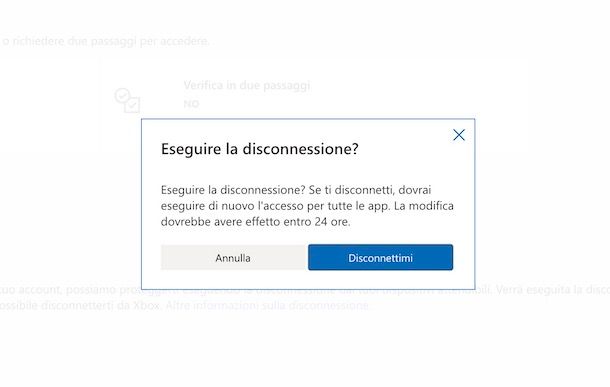
Se la tua intenzione è uscire da Skype da tutti i dispositivi, mi dispiace dirti che sul celebre servizio di messaggistica non è disponibile alcuna opzione che permetta di visualizzare l’elenco dei dispositivi collegati al proprio account e di effettuarne la disconnessione da remoto.
L’unica soluzione per vedere quali sono i dispositivi attualmente collegati al tuo account Skype è usare il comando /showplaces in una qualsiasi chat, sia da smartphone e tablet che da computer. Tieni presente, però, che in questo modo non visualizzerai il nome associato al dispositivo ma esclusivamente il relativo sistema operativo (es. iOS se hai effettuato l’accesso a Skype da iPhone).
Per verificare quali dispositivi sono collegati al tuo account con questo metodo, accedi a una qualsiasi conversazione su Skype, digita il comando che ti ho indicato poc’anzi nel campo Scrivi un messaggio e premi sull’icona dell’aeroplano di carta. Automaticamente, visualizzerai nella chat un messaggio di risposta con l’elenco dei dispositivi collegati al suo account Skype.
In passato, procedendo allo stesso modo, era anche possibile scollegare tutti i dispositivi usando il comando /remotelogout: nel momento in cui scrivo questa guida, però, il comando in questione non è più disponibile e utilizzandolo viene mostrato il messaggio Comando non valido, riprova.
Di conseguenza, dopo esserti assicurato di quali sono i dispositivi sui quali Skype è attivo, non ti rimane altro da fare che avviare Skype su ogni singolo dispositivo ed effettuare la disconnessione manuale, così come ti ho spiegato nelle righe precedenti di questa guida.
Detto ciò, ti segnalo che accedendo alle sezione Sicurezza del tuo account Microsoft puoi disconnettere tutti i dispositivi associati a quest’ultimo (e ai servizi Microsoft, come Outlook, Microsoft Teams e appunto Skype).
Se ritieni questa una valida soluzione per uscire da Skype da tutti i dispositivi, collegati al sito ufficiale di Microsoft, premi sul pulsante Accedi, inserisci le credenziali associate al tuo account nei campi Posta elettronica, telefono o Skype e Password e premi nuovamente sul pulsante Accedi.
Adesso, seleziona la voce Sicurezza collocata nel menu in alto, premi sul box Opzioni di sicurezza avanzate e individua la sezione Disconnettimi. Clicca, quindi, sulla voce Disconnettimi per due volte consecutive in modo da disconnettere tutti i dispositivi dal tuo account Microsoft entro 24 ore.
Se temi che il tuo account possa essere stato violato (accedendo alla sezione Sicurezza e selezionando l’opzione Attività di accesso, puoi verificare se ci sono tentativi di accesso riusciti da luoghi diversi dal tuo), oltre a effettuare la disconnessione di tutti i dispositivi da remoto ti consiglio anche di cambiare la password del tuo account, procedendo sempre dalla sezione Sicurezza e premendo sulla voce Sicurezza della password. A tal proposito, potrebbe esserti utile la mia guida su come modificare account Microsoft.

Autore
Salvatore Aranzulla
Salvatore Aranzulla è il blogger e divulgatore informatico più letto in Italia. Noto per aver scoperto delle vulnerabilità nei siti di Google e Microsoft. Collabora con riviste di informatica e cura la rubrica tecnologica del quotidiano Il Messaggero. È il fondatore di Aranzulla.it, uno dei trenta siti più visitati d'Italia, nel quale risponde con semplicità a migliaia di dubbi di tipo informatico. Ha pubblicato per Mondadori e Mondadori Informatica.